WordPressは管理画面であるダッシュボードという画面があります。定期的にアップデートされるWordpressを更新する通知に従って更新した時のこと。
WordPressの「現在メンテナンス中のため、しばらくの間ご利用いただけません」というエラーの発生
「あらま~やっちゃいました~」ですぅ。。
仕方ありません。ググって対処方法を探します。
今回のアップデート中などに、一旦「.maintenance」というバッチファイルのようなものが自動生成され、メンテナンスモードになり正常にインストール&アップデート終了時に、自動削除され「メンテナンスモード」から復帰するような仕様となっているようです。
これが通常の正常終了できなかった場合(エラーとログファイルに記述され残るケース)削除されず、ずっとメンテナンスモード状態になっていると、「現在メンテナンス中のため、しばらくの間ご利用いただけません」が表示されたままです。
ということで、利用しているコアサーバのFTPをつかいファイルが書くのされているディレクトリを除くと。
ありました。< .maintenance >
削除したのですが、下記の「HTTP ERROR 500」でたか!ラスボス!! いざ尋常に!!
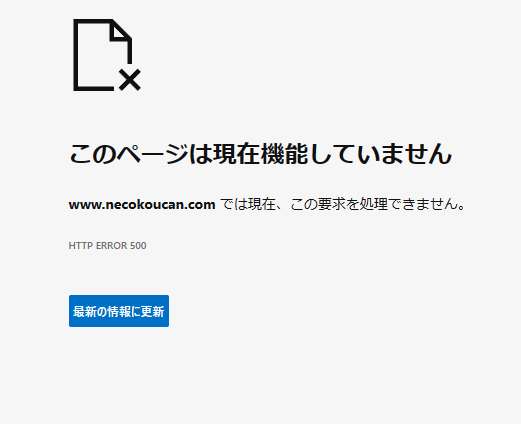
ではありません。とりあえず、「HTTP ERROR 500」で検索。
Internal Server Error HTTP 500 とは、閲覧しているウェブサーバー上でエラーが起きており、ウェブサイトが正しく表示できない状態のエラーコードです。PHPが原因で、HTTP500エラーが出力される場合は、PHPのエラー出力をOnに設定変更し、どこでエラーが出ているかを確認します。
ということでこれはやはりWordpressのアップデートに失敗したということです。となればダッシュボードが使えない状態では自動更新はできそうにありません。よって手動アップデートです。
ちなみに「debug.log」ログファイルにエラー情報などサーバ稼働状況を表す情報がこのなかにタップり記述されています。最後にどこで停止したかも判別ができるようになりますので、ぜひdebug.logもテキストエディタで確認しておきましょう。
手順は下記Wordpressのサポートフォーラムのページの手順で復旧作業開始です。
- 手動で先のサポートフォーラムの手順にしたがって作業
- 日本語版Wordpress最新版をダウウンロード
下記は上記URLの記事を引用して掲載しています。
- データベースをバックアップ。
- サーバ上にある全ての WordPress ファイルをバックアップ。
.htaccessファイルをお忘れなく。- 取得したバックアップファイルを検証。ファイルが存在するか、使える状態であるか。これは必須です。
- 全てのプラグインを無効化。
- 以上4ステップを確実に完了させる。完了するまでアップグレードしないでください。
- https://wordpress.org/download/ (日本語版は https://ja.wordpress.org/download/ ) から新バージョンの WordPress パッケージをダウンロード、展開。
- サーバ上の古い WordPress ファイルを削除。ただし、次のものは削除せずに残すこと。
–wp-config.phpファイル
–wp-contentディレクトリ ; この中のwp-content/cacheディレクトリとwp-content/plugins/widgetsディレクトリは削除。
–wp-imagesディレクトリ (あれば)
–.htaccessファイル。カスタムルールを.htaccessに追加している場合は、削除しないでください。
–robots.txtファイル。ブログがサイトのルートにある (つまり、ブログがサイトである) 場合、そのようなファイルを作成したあとは削除しないでください。- 上記 6 で展開した新バージョンのファイルをサーバへアップロード。
- ブラウザーで管理画面にアクセスし、画面の指示に従ってデータベースアップグレードプログラムを実行。
- パーマリンク設定画面でパーマリンク構造を更新。必要であれば手動で
.htaccessファイルのカスタムルールを差し替える。- プラグインとテーマを新バージョン対応版に更新。
- プラグインを再有効化。
- WordPress の変更点を見直す。
以上がアップグレード作業の概要です。続けてアップグレード手順の詳細をお読みください。
もしもトラブルが生じたら、下記の説明をもう一度読み直して、手順どおり正しく行ったかどうか確認してください。また、トラブルシューティング: よくあるインストールトラブルも参照してください。
引用元は上記サポートフォーラムより
今回は「Wordpressのアップデート」の先にご紹介したリンク先の情報で作業しました。
無事ログイン画面が表示されました。(安堵
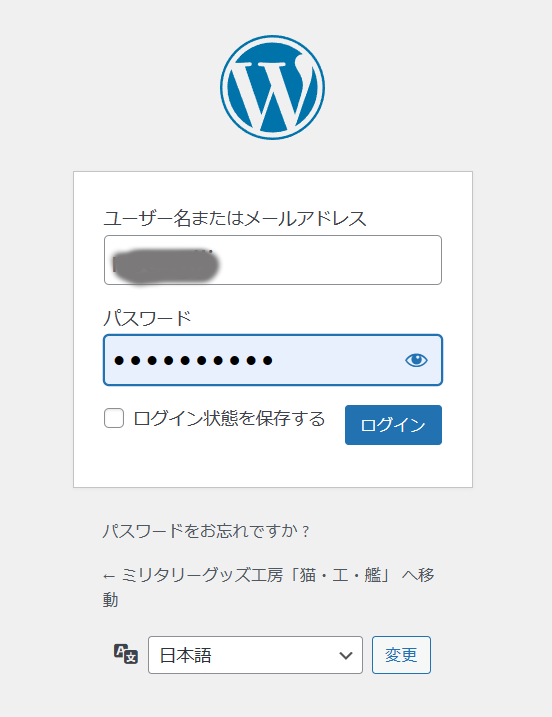
ログインしますと、下記の画面が表示されます。「Wordpressのデータベースの更新」
ボタンになっていますのでクリック頂き、更新していただければ、元に戻ります。
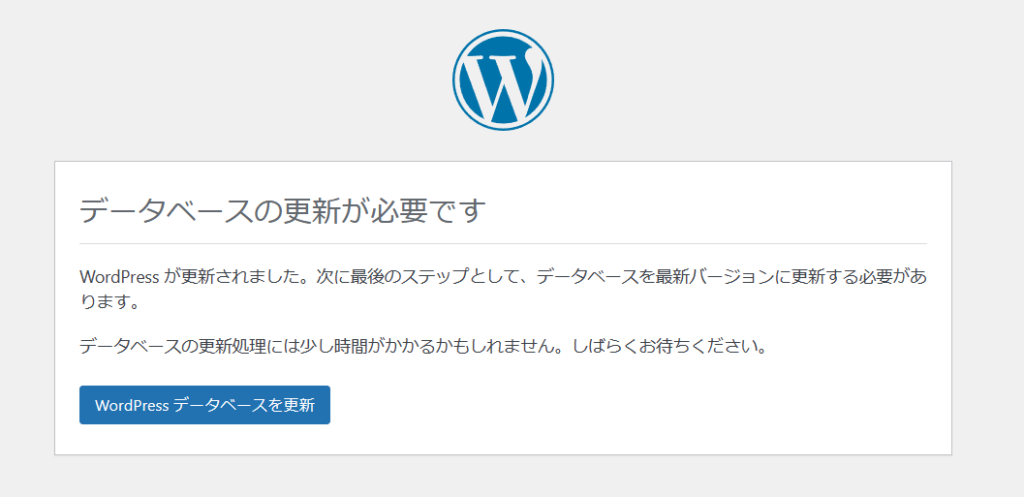
なおWordpressのアップデートでは下記のトラブルが発生します。
「Wordpressのバージョンがアップすることでプラグインが未対応になる」
これによって、画面が真っ白になったりエラー表示されたりします。この場合はFTPで
www.XXXXXXX.com/wp-content/pluginsの「plugins」フォルダの名前を変更(リネーム
することでプラグインが一時的に使えない状態になりWordpress初期状態的な状況になります。これだけでも画面真っ白エラー時にはプラグインフォルダのリネームだけで対応できるケースがあります。
PHPの「Fatal error」とは
エラーが発生している内容についてはログファイルがあります。これをテキストファイルで読み込みトラブル箇所の特定と原因が判明するケースがあります。
このエラーが「fatal errer」以降の文字列に内容がエラーの文字列で検索すれば対応法がわかるようになってくると思います。
今日はここまでです。
スキルアップシリーズ/プログラミング&サーバ編も拡充していく予定です。
今後ともよろしくお願いいたします。

ぜひnecokoucan(猫工艦)公式ホームページでAIイラストとともにグッズ情報もお楽しみください。
あわせて公式X(Twitter)もお楽しみください。最近はAIイラスト生成話題が多くなっています。
次回をお楽しみに。
—————————————————————————————————————
//// PR ///
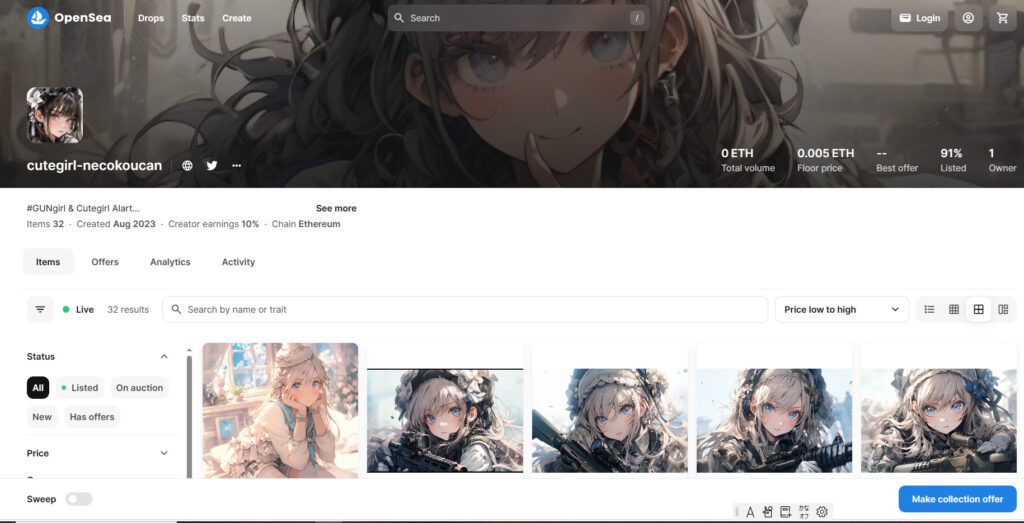
著者がAIイラストを展開しており、NFTも展開しています。そこで必要になってくるのが仮想通貨取引所に口座を持つ必要がありますね。
コインチェックは日本の企業です。そして取り扱う仮想通貨の種類が多いのです。ビットコインを筆頭に各種取り扱いがあります。
https://opensea.io/collection/necokoucan <- NFTやっています。
- 金融庁登録済みの取引所で、東証プライム上場企業 (マネックスグループ)のグループ会社である。
- 紹介から登録した方限定で1,500円相当のBTCがもらえる。
- ビットコインや、イーサリアムを500円から購入できる。
- Coincheckは新しい価値交換を身近にすることを目指し、
初心者にも分かりやすく簡単なサービスになっている。
そして口座を作るだけでNFT購入に必要なビットコインがなんと1500円分ももらえちゃいます。紹介コードが必要ですから下記リンクよりご登録ください。登録に費用も入金する必要もありません。
Coincheck 家族友だち紹介キャンペーン <ー 紹介コードを含むリンクですこちらからご登録ください。
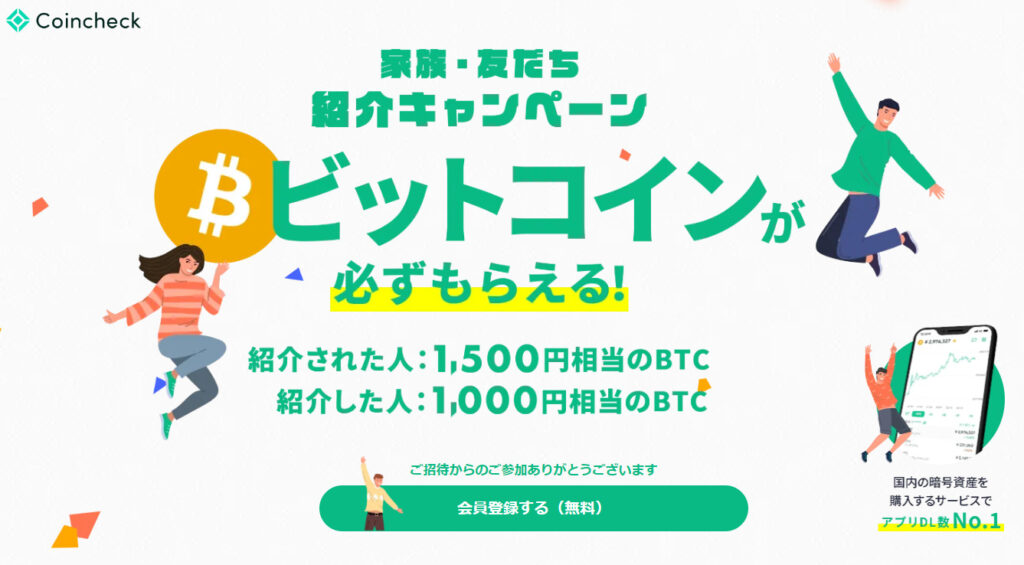
Coincheck 家族友だち紹介キャンペーン <ー 紹介コードを含むリンクですこちらからご登録ください。
//// PR ///
————————————————————————————————————–
//// PR /// 弊工房オフィシャルネットショップ(BASE)です。ぜひご来店ください。
ここでは著者が運営しているミリタリー工房 猫・工・艦で展開しているグッズアイテムを紹介させていただきます。
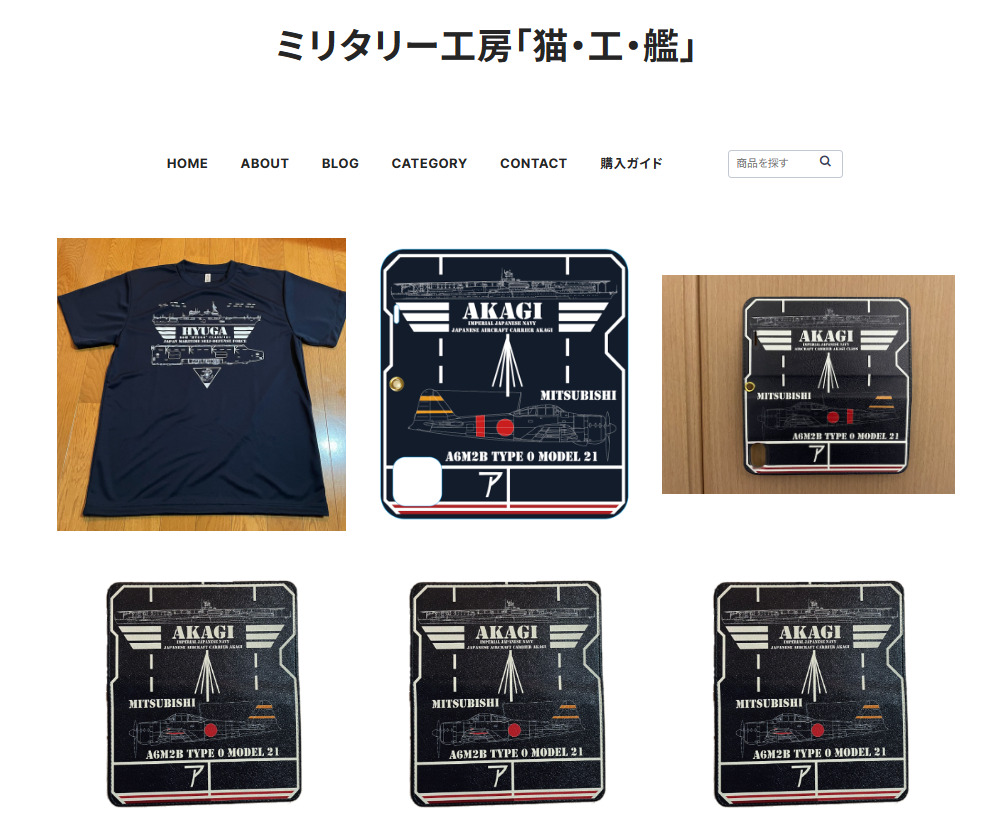
https://necokoucan.thebase.in/
————————————————————————————————————–
過去記事は下記を参照ください。2013年からミリタリー同人活動を行っています。
サイトマップ | ミリタリーグッズ工房「猫・工・艦」 (necokoucan.com)
【ブログ記事一覧】 | ミリタリーグッズ工房「猫・工・艦」 (necokoucan.com)
** PR ** 目がかすむ、ぼやける。目の悩み解消解消に。


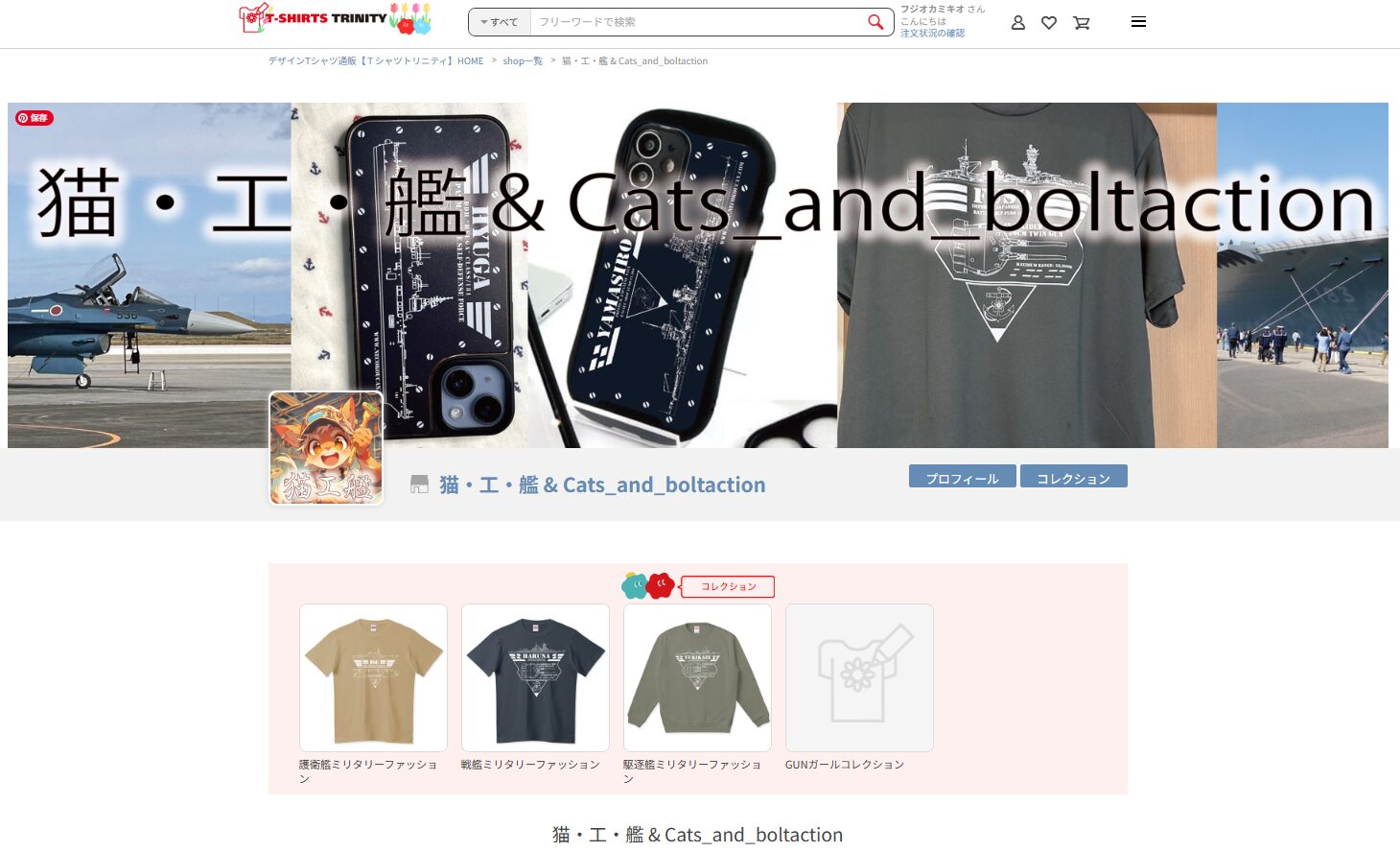
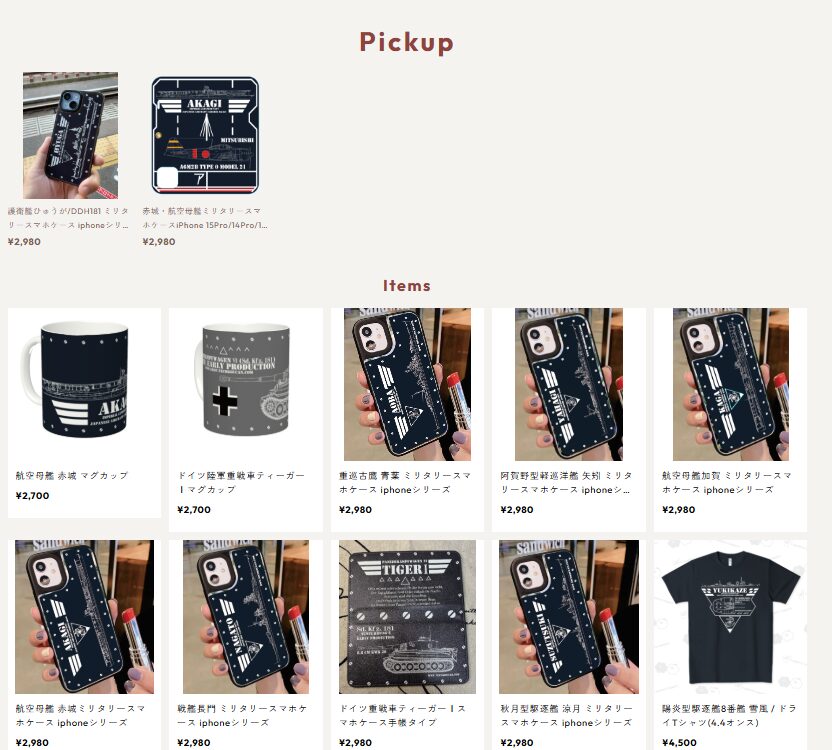
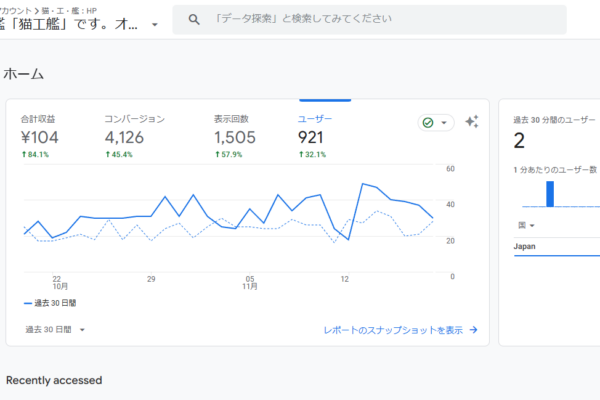

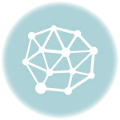
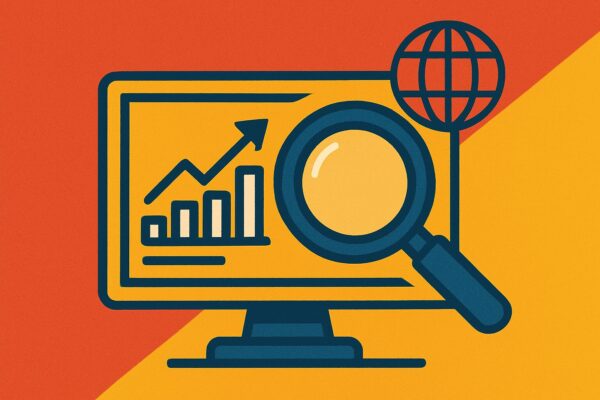
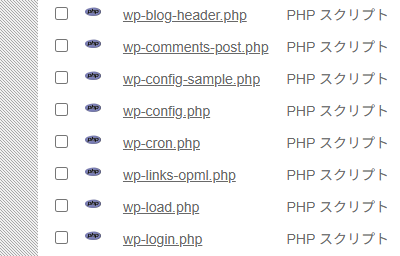
![[商品価格に関しましては、リンクが作成された時点と現時点で情報が変更されている場合がございます。] [商品価格に関しましては、リンクが作成された時点と現時点で情報が変更されている場合がございます。]](https://hbb.afl.rakuten.co.jp/hgb/4682ef6f.d47e4f6a.4682ef70.b34ead15/?me_id=1397035&item_id=10000164&pc=https%3A%2F%2Fthumbnail.image.rakuten.co.jp%2F%400_mall%2Faokinomori%2Fcabinet%2F10634942%2Fimgrc0090394800.jpg%3F_ex%3D240x240&s=240x240&t=picttext)

